De fem säkerhetskopieringsstrategierna som du redan har gjort
Även om de flesta av oss vet vikten av en varasäkerhetskopieringslösning för att förhindra dataförlust, inte alla våra säkerhetskopior är pålitliga. Visst, vi ställer in det vid någon tidpunkt. Problemet är att "ställa in och glöm det" -metoden leder ofta till dataförlust. Men lite planering och testning kan hjälpa dig att identifiera säkerhetskopieringsproblem innan det redan är för sent.

Foto av Mark Bonica
I ett nötskal:
Fel nr 1: Du har glömt ditt lösenord.
Lösning: Spela in ditt lösenord och förvara det på ett säkert ställe.
Fel nr 2: Din gratis programvara eller tjänst för säkerhetskopiering av rättegång har löpt ut.
Lösning: Läs villkoren noga och köp programvaran; uppdatera kreditkortsinformation för automatiska förnyelser.
Fel nr 3: Du säkerhetskopierar inte det som är viktigt.
Lösning: Lita inte på standardinställningarna; granska dina säkerhetskopierade filer och se till att dina viktiga filer finns där.
Fel nr 4: Du inser inte begränsningarna i din säkerhetskopieringslösning.
Lösning: Säkerhetskopiera inte bara dina personliga dokument. säkerhetskopiera installatörer, seriella nycklar och allt annat som du behöver för att återställa ditt system till funktionssätt.
Fel nr 5: Du har aldrig testat din säkerhetskopia.
Lösning: Kör en säkerhetsborr en eller två gånger om året (synkronisera med sommartid) för att säkerställa att din säkerhetskopia verkligen fungerar.
1. Lösenord och skyddade säkerhetskopior låsta för alltid
En säkerhetskopia är en annan kopia av dina data avdefinition. För att hålla den informationen säker, särskilt när den är online, behöver du ett lösenord. Det lösenordet är helst unikt så att du skyddas när databaser hackas. Du kanske till och med har tvåfaktorautentisering (2FA) aktiverad (jag har den inställd på min).

Foto av JD Hancock
När du går för att återställa dina data, gör du detkommer du ihåg det lösenordet? Om du konfigurerade det för länge sedan och inte spelade in det kommer din säkerhetskopia inte att göra dig så mycket bra. Ett bra exempel på detta problem är Apples Time Machine-säkerhetskopiering. Om din hårddisk är krypterad är din Time Machine antagligen krypterad. Apple lagrar alla dessa lösenord i din nyckelring. Om din hårddisk dör förlorar du den nyckelringen. När du försöker komma åt dina säkerhetskopieringsdata behöver du det lösenordet som du litade på din Mac för att komma ihåg. Massor av tredje parts programvara fungerar på samma sätt.
Vänta! Om det är en online-säkerhetskopia, behöver du bara säga dem att du har glömt ditt lösenord och de kommer att skicka e-post till länken, eller hur? Det fungerar, såvida du inte har ändrat din e-postadress sedan du konfigurerade den. Jag ser detta hela tiden. Den gamla e-postadressen kunde ha varit hos en arbetsgivare, skola eller internetleverantör. Med alla e-posthack kan du till och med ha varit inlåst från adressen. Gissa vad? Du har också låsts från dina säkerhetskopior.
Lösning
Förvara ditt lösenord och din kontoinformationaktuellt. Förvara ditt lösenord på en säker plats, ibland bokstavligen. Jag håller mina i ett brandsäkra kassaskåp. Om det är en online-säkerhetskopia, logga in och se till att din information är aktuell. När du är där, kolla om de erbjuder 2FA och aktivera det.
2. Ditt säkerhetskopieringskonto har gått ut
När du konfigurerade din säkerhetskopia var alltfungerar bra. Du skrev ner ditt lösenord, så du undvika det gotcha ovan. Du kanske till och med testade det för att se till att det fungerade - åtminstone första gången.
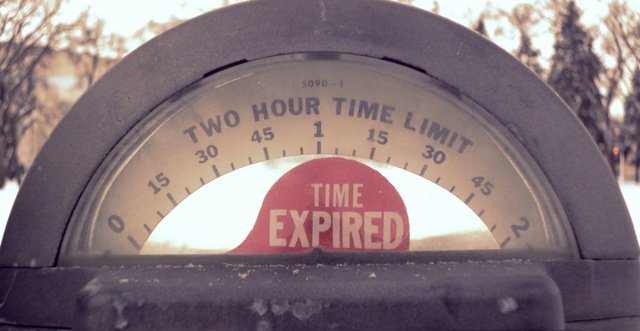
Foto av kermitfrosch
Snabbspolning fram till idag, och du visste inteatt den medföljande programvaran var en begränsad rättegång. Hoppsan. Denna säkerhetskopia slutade fungera för månader eller år sedan. Programmet kan ha gett dig ett meddelande i systemfältet. Du lovade dig själv att du skulle komma till det, men du gjorde det aldrig.
Eller låt oss säga att det är en online-säkerhetskopieringstjänst ochdu hade det ställt in för automatisk förnyelse på ditt kreditkort. Men då gick ditt kreditkort ut och du glömde att uppdatera det med reservföretaget. Uppdaterar någon proaktivt det här? Onlineföretaget mailade dig antagligen många gånger. Det hamnade antingen i ditt skräppostfilter eller så missades det tillsammans med alla marknadsföringsmeddelanden (det är därför jag föredrar pappersfakturering). Detta hände mig nyligen. Jag letade efter ett e-postmeddelande och märkte att jag varnades om ett kreditkort som löper ut. Jag missade det. Medan jag inte hade någon dataförlust under gapperioden, är andra inte lika lyckliga
Lösning
Om du har installerat säkerhetskopieringsprogramvara, läsvillkor noggrant. Ibland är programvaran bara en begränsad testversion. Om det är en rättegång köper du programvaran eller installerar den inte. Åtag dig till en säkerhetskopieringslösning och hålla fast vid den. Om du använder en online säkerhetskopieringstjänst är det kontot som ska uppdateras när du får ett nytt kort. Jag skulle också sätta en påminnelse när den är klar för förnyelse. Det är när jag också börjar leta efter erbjudanden om förnyelser. Lägg den i din kalender eller använd en app som Bobby för att påminna dig.
3. Du säkerhetskopierar inte rätt saker
Dina säkerhetskopior kommer inte att löpa ut och du kan göra detkomma in i dem, men det är inte de enda inställningarna att tänka på. För att spara utrymme och bandbredd kanske din säkerhetskopieringslösning inte hanterar allt. Till exempel kan det utesluta stora filer eller externa enheter.

Foto av chrisbb@prodigy.net
Ett bra exempel på detta problem är Quickbookstendens att lagra sina datafiler i den offentliga mappen på en PC. Den typiska säkerhetskopieringsprogramvaran säkerhetskopierar användarmappen och saknar allmänna områden. Ett annat exempel är programinställningar. De lagras antingen i systemkatalogen eller i applikationen direkt - båda hoppas ofta över av standardinställningarna för säkerhetskopieringsprogram.
Om du använder kloningsprogramvara på en PC eller Mac, du har antagligen bra. Detta problem presenteras oftare med säkerhetskopieringslösningar online. Även om du försöker markera dessa mappar gör vissa onlinetjänster det inte. Det är en anledning till att ha både en lokal klonad säkerhetskopia och en online-säkerhetskopia.
Lösning
Gå till inställningarna för din backup-programvara ochgranska vad det säkerhetskopierar. Granska vad som finns i mapparna, det säkerhetskopierar inte och se om det finns något där inne av betydelse. Gör inte heller detta till en engångs sak. Kontrollera konsekvent vad dina online- eller lokala säkerhetskopior inkluderar. Vi kommer att prata om testning senare, men en del av testningen är att se om din programvara ändrade något. När min online-programvara uppdaterades och jag gjorde en ominstallation återställdes mina inställningar. Jag förstod inte förrän min testning att det exkluderade .iso- och .dmg-filer. För de flesta är det inte något problem. Jag har ett stort arkiverat programvarubibliotek för testning, så jag behöver dessa filer. De är svårast att hitta om katastrof skulle inträffa. Du blir förvånad över hur svårt det är att hitta Windows för arbetsgrupper 3.11.
4. Du inser inte gränserna för din säkerhetskopieringslösning
Målet med ett säkerhetskopieringsprogram är att skydda dittgrejer. Dina grejer är de saker du skapar. Om du inte arbetar för Microsoft eller Apple skapade du inte ditt operativsystem. Men i många fall vill du också att operativsystemet ska säkerhetskopieras. Eller så vill du åtminstone ha möjligheten att lagligt installera ditt operativsystem och alla dina applikationer igen. I en katastrof får du antingen en ny dator eller installerar om ditt operativsystem.
De flesta tar upp det här problemet genom att använda en klonadbackup-system. En fullständig klonad säkerhetskopia innehåller operativsystemet och alla installerade program. De flesta andra lösningar säkerhetskopierar bara dina data - saker du tillverkad. Saker som bilder och dokument.
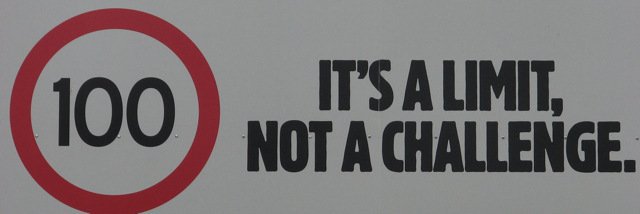
Foto av BotheredByBees
Men även om du har en klonad lösning, programkan upptäcka ändringar i ditt operativsystem eller hårdvara och be om ett serienummer eller lösenord. Denna verifiering är en form av kopieringsskydd. Vad skulle hindra dig från att klona din dyra programvaruinstallation till flera datorer? Om din hårddisk dör får du antingen en ny eller en ny dator. Endera scenariot kan utlösa en verifiering.
Säkerhetskopiera installatörer och program lägger tillstorlek på din säkerhetskopieringsuppsättning, vilket höjer ytterligare en säkerhetsbegränsning: hur lång tid det tar att återställa dina data. Ett problem med onlinelösningar är tiden det tar att ladda ner en fullständig återställning. Först måste onlineföretaget förbereda din återställning. Ju mer data, desto mer tid tar det. Nyligen gjorde jag några tester (se nedan om testning), och min 100 gb-fil tog cirka 6 timmar för dem att snurra upp. Sedan tog det en dag eller så att ladda ner den. Om jag behövde det för att komma igång skulle det vara en oacceptabel försening. Vissa företag, som Backblaze och CrashPlan, kommer att överge dig data till ett rejält pris.
Lösning
Håll först reda på serienumren för alla dina program. Jag håller mitt i 1Password, men till och med ett enkelt kalkylblad räcker. Det kalkylbladet kan finnas i din datamapp med din säkerhetskopieringslösning. I båda fallen registrerar du programvaran. Ibland måste du installera om det. Om programvaran finns online behöver du vänta på den, dina lösenord. Om du glömmer dessa lösenord kanske du befinner dig i samma dilemma som det första problemet. Återställning av lösenord fungerar bara om du kan komma ihåg och ha tillgång till dina gamla e-postkonton. Jag behåller .iso- och .dmg-bilder av alla mina installatörer. I mappen eller kommentarerna för filen finns serienumret för att installera den igen. Dessa mappar blir sedan säkerhetskopierade, såvida jag inte missar standardinställningarna som det föregående exemplet jag gav.
Om du inte klonar din enhet, se till att du gör dethar installatörer för all din programvara. Du behöver antingen fysiska kopior eller elektroniska bilder. Tillsammans med dessa är något sätt att installera om ditt operativsystem. Vi har behandlat sätt att ladda ner en bild av Windows 10 och äldre version av Windows såväl som Mac OS.
Om du använder ett online-säkerhetskopieringssystem kan du ibland överväga en lokal klonad säkerhetskopia. Då måste du bara ladda ner de ändrade filerna.
5. Det oförlåtliga misstaget: Testar inte dina säkerhetskopior
Alla dessa exempel leder till vikten avtestning. Om du testar dina säkerhetskopior regelbundet kommer du att undvika alla dessa problem. Du vet vad som säkerhetskopierar och hur du kommer till det. Du får alla problem med lösenord, standardvärden och begränsningar när du gör ett test. Jag gillar att testa när klockorna ändras. Du kontrollerar dina rökdetektorer vid den tiden. Rökdetektorer skyddar ditt hus från att brinna till marken. Säkerhetskopior förhindrar att dina data brinner ner till marken, eller åtminstone försvinner.

Foto av Camdiluv ♥
Lösning
Skapa en checklista över dina viktigaste saker. Det är det du skulle betala dataintervinningsföretag tusentals dollar för att få tillbaka. För mig skulle det vara mina bilder och min Quickbooks-fil. Jag kan inte testa att återställa alla mina bilder, men jag kan göra ett slumpmässigt exempel på bilder. Jag plockar vanligtvis några dussin och återställer dem. Mina tankar är att om det fick några av mina bilder så fick säkerhetskopian dem alla. Denna testning är den tid jag också gör en komplett klonad bild av min enhet. På det sättet i en katastrof är jag igång. Jag kontrollerar mitt 1Password och ser till att serienumren och länkarna till programvaran finns där. Total tid: 15 minuter.
Är det inte värt att spara data om år eller årtionden i 15 minuter? Du kanske förlorar en timme för sommartid. Det är ont. Föreställ dig hela tiden att du kommer att förlora utan en pålitlig säkerhetskopia.
Har du en skräckhistoria för en säkerhetsstrategi? Dela det i kommentarerna och hjälp andra att undvika samma misstag!
Bonustips: Synkronisering är inte samma sak som en säkerhetskopia
Som en påminnelse, online-synkroniseringstjänster somDropbox, Box och SugarSync kvalificeras inte som en säkerhetskopia. De synkroniserar bara data i sina respektive mappar. Om det är utanför de synkroniserade mapparna riskerar det. Även om du förvarar alla viktiga saker i en synkroniserad lösning är det inte en riktig säkerhetskopia. En synkroniserad lösning kan leda till dataförlust. Du tar bort den från en mapp och raderar från alla dina enheter. Dessa tjänster erbjuder begränsad arkivering, vilket innebär att du kan få tillbaka data. Problemet är att du måste inse det innan arkiverings- / versioneringsgränsen. Om du saknar det utanför den perioden, är dina uppgifter borta. Om ditt konto hackas och någon tar bort alla dina saker från alla dina datorer kommer du att ha problem med att få tillbaka det. Eftersom synkronisering kan förstöra data i min bok är det inte en säkerhetskopieringslösning.


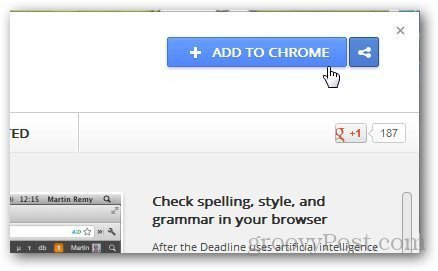





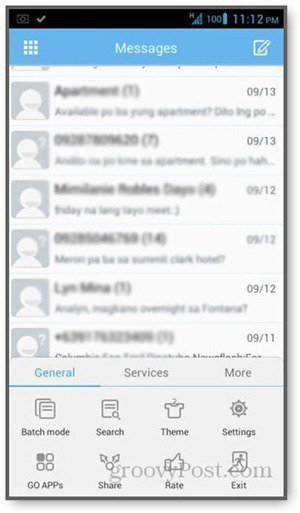

Lämna en kommentar